
Sisällysluettelo:
- Tarvikkeet
- Vaihe 1: Yhdistä Lora -moduuli tietokoneeseen
- Vaihe 2: Aseta lähettimen Lora parametri
- Vaihe 3: Aseta Loran vastaanottamisen parametri
- Vaihe 4: Lähettimen LoRa Arduino -piiri
- Vaihe 5: LoRa Arduino -piirin vastaanottaminen
- Vaihe 6: Piirilevyn suunnittelu relemoduulia varten
- Vaihe 7: Tilaa piirilevy
- Vaihe 8: Lataa Gerber -tiedosto ja määritä parametrit
- Vaihe 9: Valitse toimitusosoite ja maksutapa
- Vaihe 10: Ohjelmoi molemmat Arduino
- Vaihe 11: Yhdistä kodinkoneet
- Vaihe 12: Lopuksi Lora -projekti on valmis
- Kirjoittaja John Day [email protected].
- Public 2024-01-30 09:00.
- Viimeksi muokattu 2025-01-23 14:41.



Tässä Lora -projektissa näemme kuinka ohjata suurjännitelaitteita LoRa Arduino -releohjauspiirillä. Tässä Arduino Lora -projektissa käytämme Reyax RYLR896 Lora -moduulia, Arduinoa ja 12 voltin relemoduulia hallitaksesi 5 kodinkonetta Lora -lähetin- ja vastaanotinmoduulilla. Tämä on siis myös hyödyllinen kodin automaatiohanke älykkäälle kodille. Jaan koko piirikaavion, Arduino -koodin ja kaikki muut yksityiskohdat yksinkertaisilla 6 vaiheella tämän Lora Arduino -projektin tekemiseksi.
Tarvikkeet
Lora -moduulit REYAX RYLR896 2no
Arduino Nano 2no
12v relemoduuli 1no
FTDI232 USB -sarjaliitäntäkortti 1no
7805 jännitesäädin 1no
22uF kondensaattori 1no
4.7k Vastus 1no
10k vastus 6no
Painokytkimet 5no
Vaihe 1: Yhdistä Lora -moduuli tietokoneeseen
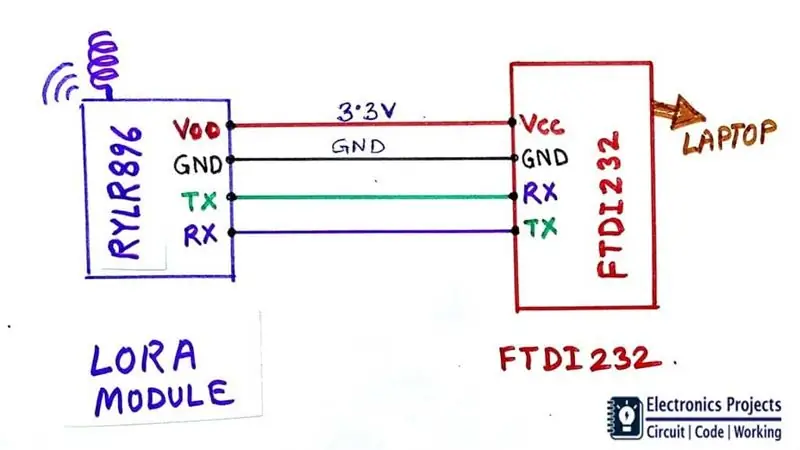

Ennen kuin liität LORA -moduulin Arduinoon, meidän on asetettava joitakin parametreja, kuten osoite, kaista Lora -moduulille AT -komentojen avulla. Joten meidän on liitettävä Lora -moduuli USB: llä sarjaporttiliitäntäkorttiin piirikaavion mukaisesti. Jotta voimme yhdistää Lora -moduulin kannettavaan tietokoneeseen tai tietokoneeseen. Tässä olen käyttänyt FTDI232 USB -sarjaliitäntäkorttia.
Vaihe 2: Aseta lähettimen Lora parametri
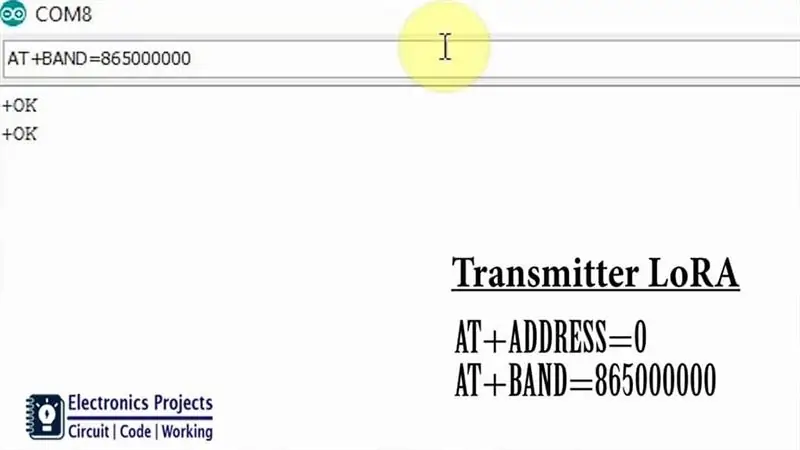

Yhdistä ensin Lora -moduuli kannettavaan tietokoneeseen. Valitse Arduino IDE: ssä PORT -työkalu -> Portti Avaa sarjamittari ja aseta Brud -nopeudeksi 115200.
Nyt voimme asettaa parametrit AT -peruskomennoilla.
Kirjoita ensin AT ja paina sitten enter -näppäintä. Meidän pitäisi saada +OK sarjamittariin.
Kirjoita sitten AT+OSOITE = 0 asettaaksesi lähettimen Lora osoitteeksi 0.
Kirjoita sitten AT+BAND = 865000000 asettaaksesi kaistan 865 MHz. LoRa -tekniikan taajuusalue kotimaassani on 865 MHz - 867 MHz. Sinun on asetettava bändi maasi mukaan. Voit etsiä maasi bändin googlettamalla.
Verkon oletustunnus on 0. joten emme muuta sitä tässä Lora -projektissa.
Vaihe 3: Aseta Loran vastaanottamisen parametri
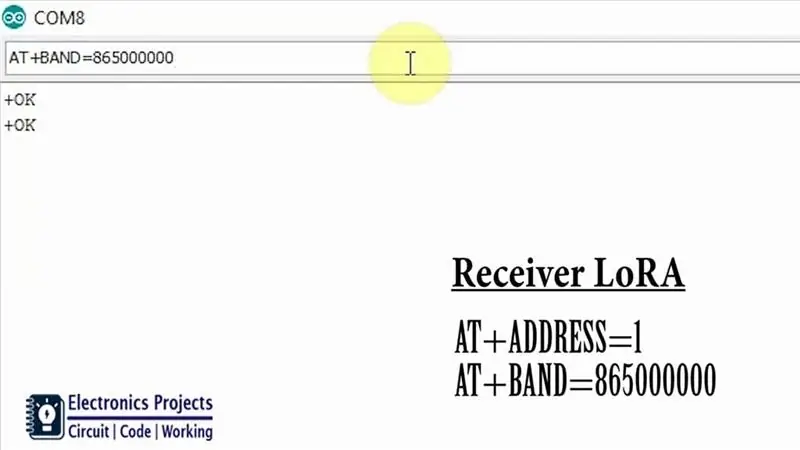
Samalla tavalla meidän on asetettava parametrit vastaanottavalle Lora -moduulille.
Kirjoita ensin AT ja paina sitten enter -näppäintä. Meidän pitäisi saada +OK sarjamittariin.
Kirjoita sitten AT+OSOITE = 1 asettaaksesi osoitteeksi 1 Loran vastaanottamista varten.
Kirjoita sitten AT+BAND = 865000000 asettaaksesi kaistan 865 MHz. Voit etsiä maasi bändin googlettamalla.
Verkon oletustunnus on 0. joten emme muuta sitä tässä Lora -projektissa.
Vaihe 4: Lähettimen LoRa Arduino -piiri


Lähettimen Lora -piirissä olemme liittäneet lähettimen Lora -moduulin Arduino Nanoon piirikaavion mukaisesti.
Lähetin Lora -piirissä 5 painiketta on liitetty Arduinon digitaaliseen nastaan D2, D3, D4, D5, D6. Aina kun painamme mitä tahansa painiketta, Lora-moduulin vastaanottamiseen lähetetty signaali kytkee releen päälle tai pois.
Tässä olen tehnyt jännitteenjakajan, jossa on kaksi vastusta 4.7k ja 10k pudottamaan 5v logiikkataso 3,3v logiikkatasolle. Arduino voi lähettää signaalin 5 V: n logiikkatasolla, mutta Lora -moduuli RYLR896 voi vastaanottaa signaalin vain 3,3 V: n logiikkatasolla. Joten olemme liittäneet jännitteenjakajan Arduino TX -tapin ja Lora RYLR896 RX -tapin väliin.
Vaihe 5: LoRa Arduino -piirin vastaanottaminen


Olen liittänyt vastaanottavan Lora -moduulin Arduino Nano -laitteeseen vastaanottavan Lora -piirikaavion mukaisesti.
Vastaanotin Lora -piirissä olen käyttänyt Arduinon digitaalista tappia D8, D9, D10, D11, D12 12v -relemoduulin ohjaamiseen.
Tässä jännitejakajaa ei tarvita, koska Arduino voi vastaanottaa signaalin 3,3 V: n logiikkatasolla vastaanottavalta Lora -moduulilta RYLR896.
Olen käyttänyt jännitesäädintä 7805 (5 volttia) syöttämään 5 V: n syöttöä Arduinon piiriin.
Vaihe 6: Piirilevyn suunnittelu relemoduulia varten
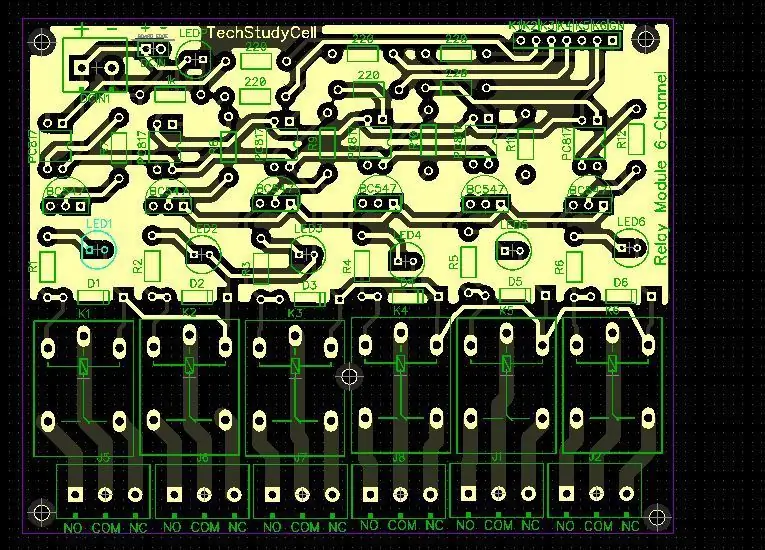

Tässä LoRa -projektissa olen käyttänyt 12 voltin relemoduulia. Voit ostaa tämän relemoduulin verkossa, mutta koska tarvitsen relemoduulia useimmissa projekteissani, olen suunnitellut piirilevyn relemoduulille.
Voit myös ladata tämän 12 voltin välitysmoduulin Garber -tiedoston seuraavasta linkistä
drive.google.com/uc?export=download&id=1gSz2if9vpkj6O7vc9urzS6hUEJHfgl1g
Vaihe 7: Tilaa piirilevy
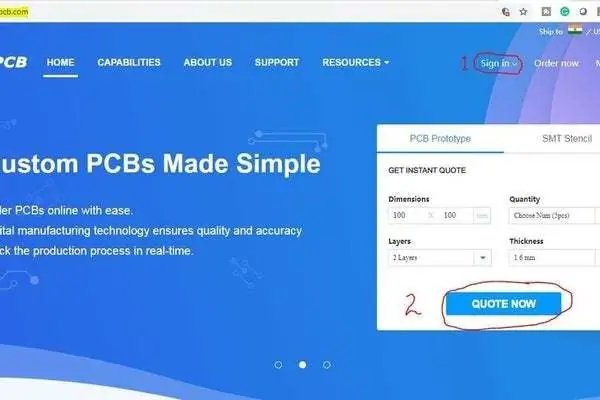
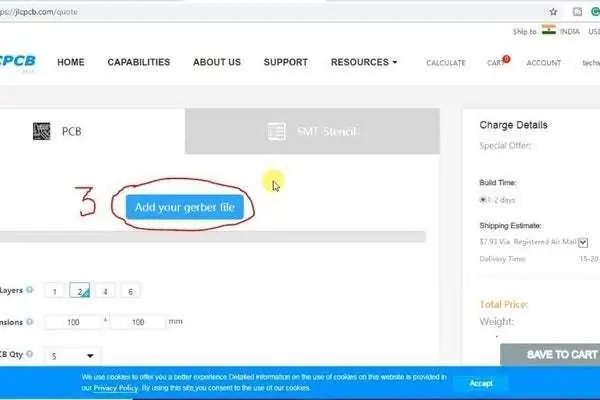
Garber -tiedoston lataamisen jälkeen voit helposti tilata piirilevyn
1. Siirry osoitteeseen https://jlcpcb.com ja Kirjaudu sisään/rekisteröidy
2. Napsauta QUOTE NOW -painiketta.
3 Napsauta "Lisää Gerber -tiedostosi" -painiketta. Selaa ja valitse lataamasi Gerber -tiedosto
Vaihe 8: Lataa Gerber -tiedosto ja määritä parametrit
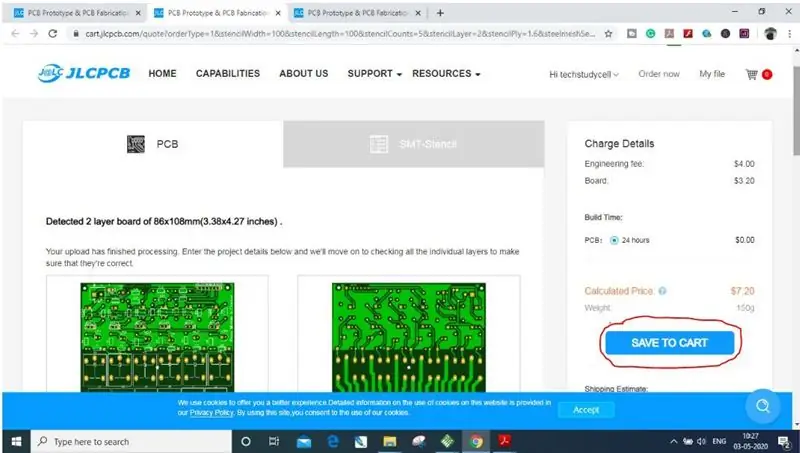
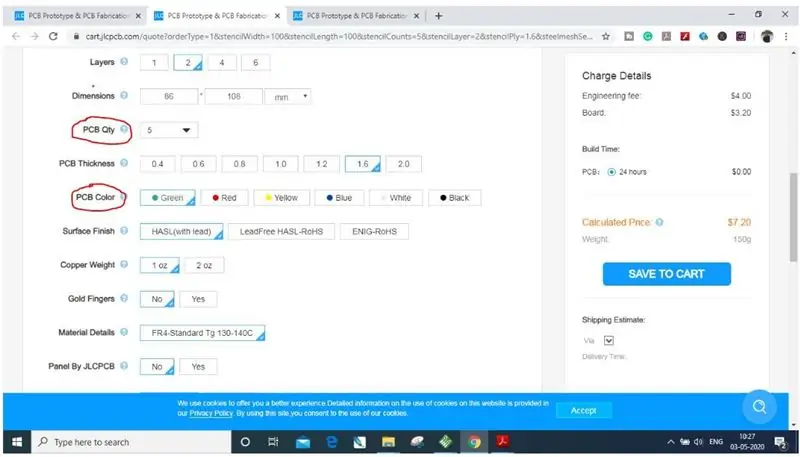
4. Aseta haluttu parametri, kuten määrä, piirilevyn väri jne
5. Kun olet valinnut kaikki piirilevyn parametrit, napsauta SAVE TO CART -painiketta.
Vaihe 9: Valitse toimitusosoite ja maksutapa
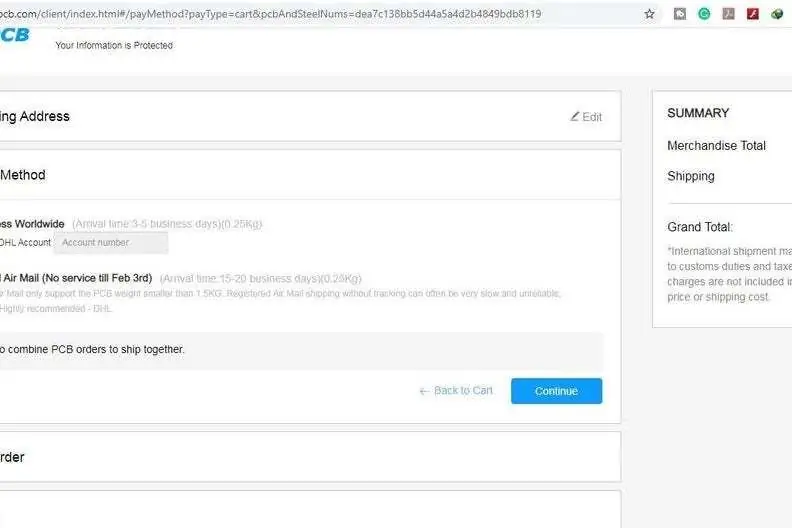
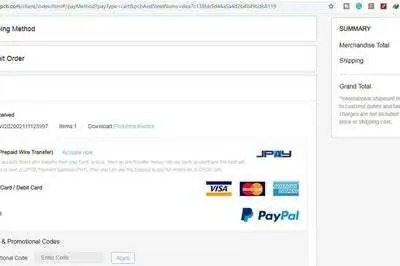
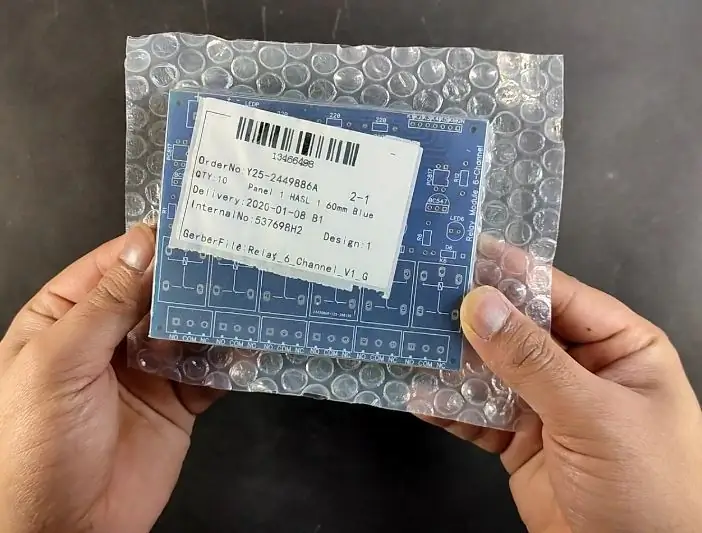
6. Kirjoita toimitusosoite.
7. Valitse sinulle sopiva toimitustapa.
8. Lähetä tilaus ja jatka maksua.
Voit myös seurata tilaustasi osoitteessa JLCPCB.com. Minun tapauksessani PCB: iden valmistus kesti 2 päivää ja ne saapuivat viikossa DHL -toimitusvaihtoehdon avulla. Piirilevyt olivat hyvin pakattuja ja laatu oli todella hyvä tähän edulliseen hintaan.
Vaihe 10: Ohjelmoi molemmat Arduino


Lataa nyt lähettimen ja vastaanottimen Lora Arduino -piirin koodi.
Olen selittänyt sekä Arduino -koodin asiaan liittyvässä videossa. Suosittelen katsomaan videon ymmärtääksesi paremmin.
Lataa Arduinon luonnokset tätä Lora Arduino -projektia varten:
drive.google.com/uc?export=download&id=1jA0Hf32pvWQ6rXFnW1uiHWMEewrxOvKr
Vaihe 11: Yhdistä kodinkoneet

Nyt liitämme viisi kodinkonetta 12 voltin relemoduuliin piirikaavion mukaisesti.
Noudata asianmukaisia varotoimenpiteitä, kun liität 110 tai 230 voltin kuorman relemoduuliin.
Vaihe 12: Lopuksi Lora -projekti on valmis
Nyt voimme ohjata 5 kodinkonetta lähettimen Lora -piirin avulla. Tässä olen liittänyt 5 230 V AC -lamppua relemoduuliin. Jos painan mitä tahansa painiketta, vastaava lamppu syttyy.
Maaseudulla tämän Arduino Lora -projektin avulla voimme ohjata suurjännitelaitteita 10 km: n päästä ilman Bluetooth- tai WiFi -laitetta. Joten tämä erittäin hyödyllinen Arduino -projekti maaseudulla.
Toivottavasti pidät tästä LORA -projektista.
Jaa palautteesi tästä LoRa -projektista. Kiitos ajastasi.
Suositeltava:
EKG -piiri LTspice: 4 vaihetta

EKG -piiri LTspice: Lataa LTspice joko Mac- tai PC -tietokoneelle. Tämä versio tehtiin Macilla
Simuloitu EKG -piiri: 7 vaihetta

Simuloitu EKG -piiri: EKG on yleinen testi, jota käytetään sekä vakiotutkimuksissa että vakavien sairauksien diagnosoinnissa. Tämä laite, joka tunnetaan nimellä EKG, mittaa sydämen sykkeen säätelystä vastaavan kehon sähköisiä signaaleja. Testiä hallinnoidaan
MIDI-ohjattu askelmoottori, jossa on suora digitaalinen synteesi (DDS) -piiri: 3 vaihetta

MIDI-ohjattu askelmoottori, jossa on suora digitaalinen synteesi (DDS) -piiri: Onko sinulla koskaan ollut aavistusta, että sinun täytyi muuttua miniprojektiksi? No, pelasin luonnoksella, jonka olin tehnyt Arduino Due: lle ja jonka tarkoituksena oli tehdä musiikkia AD9833 Direct Digital Synthesis (DDS) -moduulilla … ja jossain vaiheessa ajattelin & q
DIY Clap -piiri: 5 vaihetta

DIY Clap Circuit: Hei kaverit! Tervetuloa takaisin Let's Innovate -ohjeisiin. Tällä kertaa näytän sinulle, kuinka tehdä yksinkertainen piiri, jonka avulla voit kytkeä laitteesi päälle tai pois päältä vain 3 hyvin ajastetulla taputuksella. Minulla on aiheesta video, joka tarjoaa
Vapaamuotoinen piiri - Todellinen vapaamuotoinen piiri!: 8 vaihetta

Vapaamuotoinen piiri | Todellinen vapaamuotoinen piiri !: Vapaasti muotoiltava IR-kauko-ohjattava LED-piiri. All-in-one soveltuva DIY-valonjakaja, jossa on Arduino-ohjattuja kuvioita.Kertomus: Olen saanut inspiraatiota vapaamuotoisesta piiristä … Joten tein juuri vapaamuotoisen piirin, joka on jopa vapaamuotoinen (voi olla
